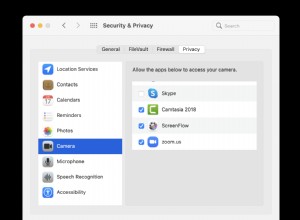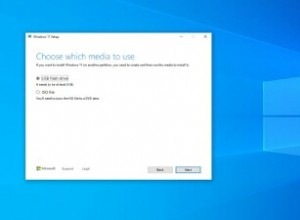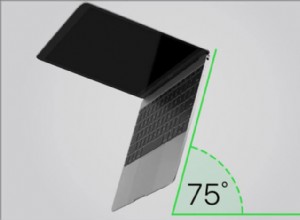لا يمكن أن تكون مكبرات الصوت الذكية مسلية فحسب ، بل يمكن أن تكون مفيدة جدًا أيضًا. ومع ذلك ، مثل أي شيء آخر ، ستكون هناك أوقات يخرجون فيها عن العمل ويتوقفون عن العمل بشكل صحيح ، أو تقرر التخلص منه تمامًا لسبب أو لآخر. في حالة سوء تصرف مكبر الصوت ، يمكن أن يساعد إيقاف تشغيله وإعادة تشغيله في حل المشكلة. في أوقات أخرى ، مثل عند التخلص من أحدها ، ستحتاج إلى معرفة كيفية إعادة ضبط إعدادات المصنع على مساعد Google أو مكبر صوت Nest. يمكن أن تختلف العملية باختلاف المتحدثين ، لذا إليك الخطوات لبعض أكثرها شيوعًا.
كيفية إعادة تعيين إعدادات المصنع لجهاز Google Home Mini
بفضل حجمه الصغير وسعره الرائع ، كان أول مكبرات صوت ذكية صغيرة من Google طريقة ممتازة للبدء في عالم السماعات الذكية. إعادة تعيين هذا الجهاز أمر بسيط نسبيًا.
- أثناء توصيل Google Home Mini ، اقلب الجهاز بحيث يكون الجزء السفلي متجهًا لأعلى نحوك.
- ابحث عن الزر الدائري الصغير بالقرب من المكوِّن الإضافي لسلك الطاقة ، ثم اضغط عليه مع الاستمرار .

- بعد 5 ثوانٍ ، ستسمع السماعة تشير إلى أنك على وشك إعادة ضبط الجهاز بالكامل وتحريره إذا كنت تريد الإلغاء. استمر في الضغط على الزر .
- سيؤكد المتحدث أنه تمت إعادة التعيين بعد 10 ثوانٍ أخرى من الضغط على الزر.
بمجرد سماع التأكيد ، يمكنك تحرير الزر وتعيين مكبر الصوت الخاص بك على قاعدته. سيستمر Google Home Mini في عملية إعادة التعيين. بعد انتهاء عملية إعادة الضبط ، سيعلمك مكبر الصوت أنه جاهز للإعداد في تطبيق Google Home.
كيفية إعادة ضبط جهاز Nest Mini على إعدادات المصنع
استبدال Google Home Mini ، جلب Nest Mini مكبرات صوت محسنة وقاعدة منقحة قليلاً. أثر هذا التغيير أيضًا على كيفية إعادة ضبط السماعة. فيما يلي كيفية إعادة ضبط المصنع لجهاز Nest Mini.
- أثناء توصيل Nest Mini ، أوقف تشغيل الميكروفون عن طريق تحريك المفتاح على جانب السماعة.
- ستتحول المصابيح الموجودة أعلى الجهاز إلى اللون البرتقالي.
- اضغط مع الاستمرار بين النورين الأوسطين.

- بعد 5 ثوانٍ ، ستسمع المتحدث يشير إلى أنك على وشك إعادة ضبط الجهاز تمامًا وتحريره إذا كنت تريد الإلغاء. استمر في الضغط على منتصف مكبر الصوت .
- سيؤكد الجهاز أنه تمت إعادة التعيين بعد 10 ثوانٍ أخرى لعقد منطقة المركز.
سيخبرك جهاز Nest Mini بإعادة الضبط ، وبعد لحظات قليلة ، سيكمل عملية إعادة الضبط. بمجرد حدوث ذلك ، سيُعلمك أنه جاهز للإعداد في تطبيق Google Home.
كيفية إعادة تعيين إعدادات المصنع لجهاز Google Home Max
كان Google Home Max الذي تم إيقافه الآن هو محاولة Google للحصول على مكبر صوت كبير ممتاز - ونجح في الغالب. على الرغم من أن الجهاز لم يعد متاحًا ، لا يزال الكثيرون هناك وقد يكونون جاهزين لإعادة التعيين.
- أثناء تشغيل مكبر الصوت ، اقلبه بحيث يكون الجزء الخلفي مواجهًا لك .
- اضغط مع الاستمرار الزر بالقرب من سلك الطاقة.

- بعد بضع ثوانٍ ، سيخبرك مكبر الصوت أنه إذا واصلت الضغط على الزر ، فسيتم إعادة ضبط الجهاز. استمر في الضغط على الزر .
- ستسمع إشعار Google Home Max بأنه تمت إعادة التعيين بعد حوالي 10 ثوانٍ المزيد من الضغط على زر إعادة الضبط.
سيستمر Google Home Max في إعادة تعيين نفسه ، وبعد بضع لحظات ، سيُعلمك أنه يمكنك إعداده في تطبيق Google Home. اكتملت عملية إعادة الضبط الآن.
كيفية إعادة تعيين إعدادات المصنع لجهاز Google Nest Audio
كان Google Nest Audio هو الجهاز البديل لأول مكبر صوت ذكي للشركة ، وهو Google Home. إعادة تعيين Nest Audio أمر سهل إلى حد ما ، إذا كنت تعرف المكان الذي تبحث فيه.
- أثناء توصيل Nest Audio ، وجه الجزء الخلفي من الجهاز نحوك .
- حرك مفتاح الميكروفون إلى وضع إيقاف التشغيل .
- اضغط مع الاستمرار على منتصف مكبر الصوت بالقرب من الجزء العلوي .

- بعد 5 ثوانٍ ، ستسمع المتحدث يشير إلى أنك على وشك إعادة ضبط الجهاز تمامًا وتحريره إذا كنت تريد الإلغاء. استمر في الضغط على منتصف مكبر الصوت .
- سيؤكد الجهاز أنه تمت إعادة التعيين بعد 10 ثوانٍ أخرى لعقد منطقة المركز.
سيُعلمك Google Nest Audio بإعادة الضبط. سيستغرق هذا بضع لحظات. بعد اكتمال عملية إعادة الضبط ، سيكون مكبر الصوت جاهزًا للإعداد في تطبيق Google Home.
كيفية إعادة ضبط Google Nest Hub على إعدادات المصنع (الجيل الأول أو الثاني) أو Nest Hub Max
على الرغم من إصدارها في أوقات وأحجام مختلفة ، إلا أن إعادة تعيين مكبرات الصوت هذه تتم باستخدام نفس العملية. لذلك ، يمكنك اتباع الخطوات أدناه لإعادة ضبط إعدادات المصنع على Google Nest Hub أو Nest Hub Max.
- أثناء تشغيل مكبر الصوت ، ضع الجزء الخلفي من مكبر الصوت نحوك .
- اضغط مع الاستمرار على رفع الصوت وخفضه الأزرار في وقت واحد.

- سيعلمك مكبر الصوت أنه على وشك إعادة التعيين وتحرير الأزرار إذا كنت ترغب في الإلغاء. استمر في الضغط على الأزرار .
- بعد بضع ثوانٍ أخرى من الضغط على الأزرار ، ستتم إعادة تعيين مكبر الصوت إلى إعدادات المصنع .
ترى شاشة مكبّر الصوت وصوتًا مسموعًا يشير إلى إعادة ضبطه. بمجرد الانتهاء ، ستظهر الشاشة أنها جاهزة. سيعلمك مكبر الصوت أنه جاهز للإعداد في تطبيق Google Home.
تعد أجهزة مساعد Google من أفضل السماعات الذكية المتاحة ، ويرجع الفضل في ذلك جزئيًا إلى تنوع الخيارات والطرق العديدة التي يمكن أن يساعد بها المساعد الرقمي. نظرًا لأنه معنا على هواتفنا الذكية ومتكامل مع العديد من خدمات Google المفضلة لدينا ، فإن مساعدك جاهز دائمًا للمساعدة بغض النظر عن الجهاز الذي تستخدمه عليه - حتى إذا كانت السماعة الذكية بحاجة إلى إعادة تعيين بين الحين والآخر. 64.99 دولارًا (يفتح في علامة تبويب جديدة) في Target (يفتح في علامة تبويب جديدة) 99.99 دولارًا (يفتح في علامة تبويب جديدة) في Walmart (يفتح في علامة تبويب جديدة) 99.99 دولارًا (يفتح في علامة تبويب جديدة) في Home Depot (يفتح في علامة تبويب جديدة)